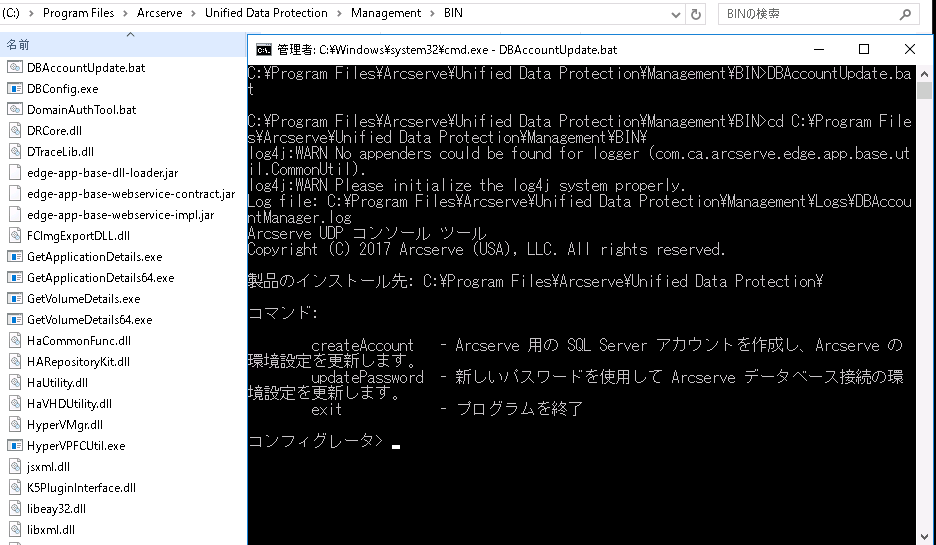コンソール データベース接続で Windows 認証モードが使用されている場合、Arcserve UDP コンソールが IWA をサポートしない
統合 Windows 認証(IWA)を使用するには、コンソール データベース環境設定の認証モードを SQL Server および Windows 認証モードに変更する必要があります。
以下の手順に従います。
- SQL Server 管理ツールで、コンソール データベースが SQL Server および Windows 認証モードをサポートしているかどうかを確認します。コンソール データベースがサポートしていない場合は、SQL Server および Windows 認証モードに切り替えて、SQL Server を再起動します。
- 以下の手順に従って、SQL Server で Arcserve UDP アカウントを作成します。
-
- 以下のフォルダで、DBAccountUpdate.bat を右クリックし、[管理者として実行]オプションをクリックします。
- <UDP Installation Folder>\Management\BIN\
- コマンド インターフェースが表示されます。
-
インターフェースで、「createAccount」と入力し、Enter キーを押します。
- コマンド ライン インターフェースで、パスワードを指定するように求められます。
- arcserve_udp アカウントのパスワードを指定して、Enter キーを押します。
- Arcserve UDP コンソールにより、arcserve_udp という SQL Server アカウントが作成されます。
-
「exit」と入力して、コマンド ライン インターフェースを閉じます。